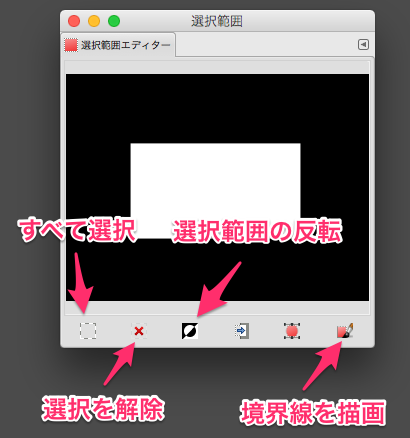GIMPで選択範囲を操作してみる。
[選択]メニューから、選択範囲をいろいろ操作できる。
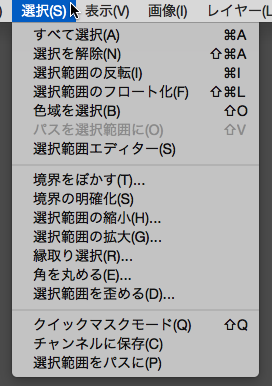
すべて選択
[すべて選択]を実行すると、全ての範囲が選択状態になる。
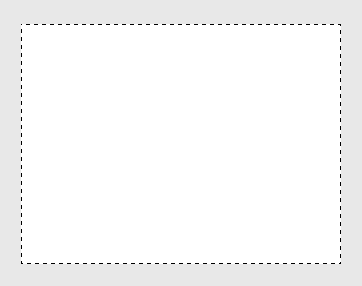
選択を解除
[選択を解除]を実行すると、選択範囲が解除される。
選択範囲の反転
例えば、下記のような選択状態だった時、

[選択範囲の反転]を実行すると、選択範囲が反転する。
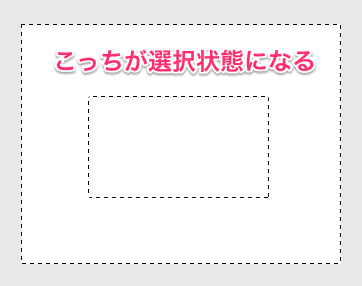
境界をぼかす
境界をぼかしていない状態だと、
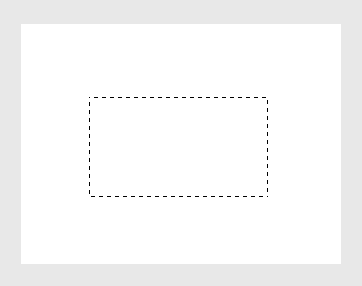
塗りつぶすと下記のようになる。
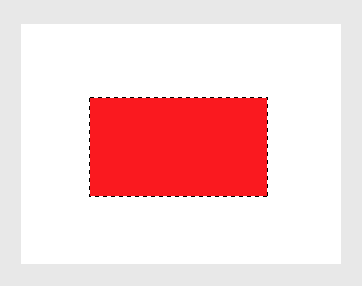
[境界をぼかす]でぼかすと、
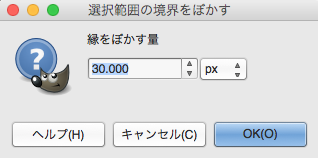
境界が下記のようになり、
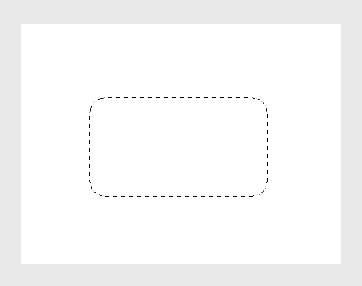
塗りつぶすと境界付近がぼけているのが確認できる。
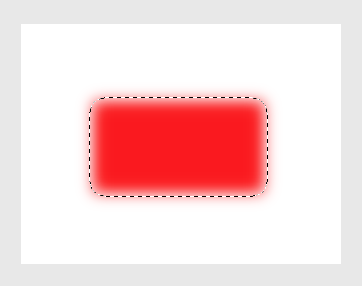
境界の明確化
[境界をぼかす]でぼかした状態で、[境界の明確化]を実行すると、ぼかしがなくなり、
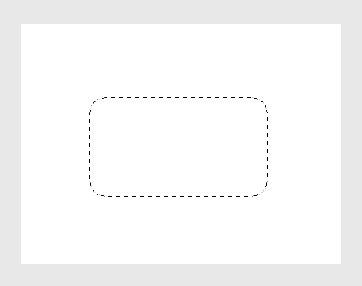
塗りつぶしても境界がぼけなくなる。
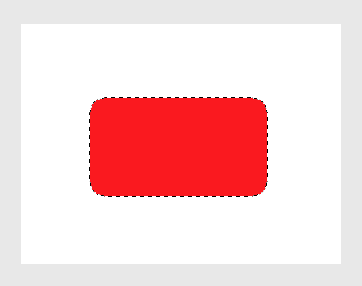
選択範囲の縮小
[選択範囲の縮小]の実行すると、
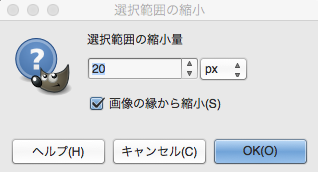
選択範囲が縮小する。
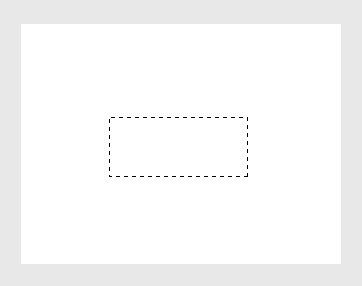
選択範囲の拡大
[選択範囲の拡大]の実行すると、
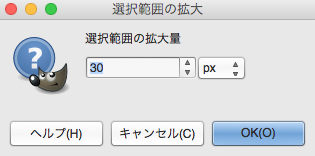
選択範囲が拡大する。
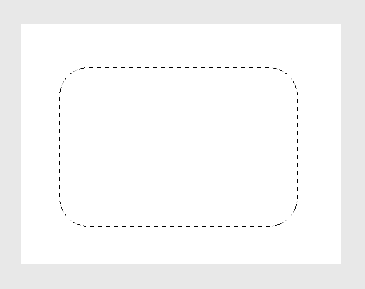
縁取り選択
[縁取り選択]を実行すると、
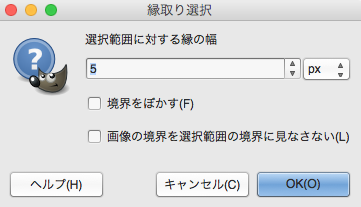
境界線にそって選択範囲ができる。
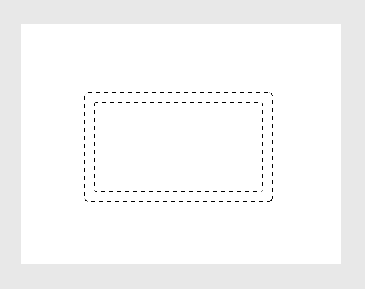
角を丸める
[角を丸める]を実行すると、
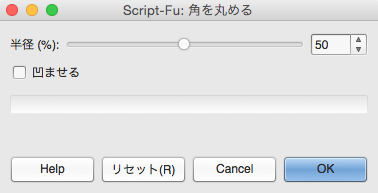
角が丸くなる。
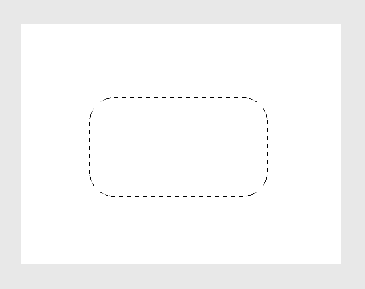
選択範囲を歪める
[選択範囲を歪める]を実行すると、
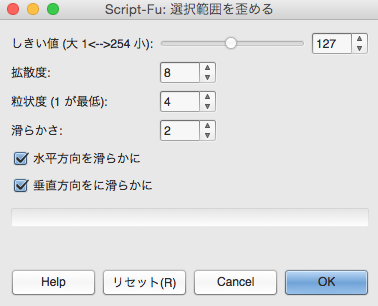
境界線が歪む。

選択範囲の境界線を描画
[編集]メニューから

[選択範囲の境界線を描画]を実行すると、

境界線に沿って描画することができる。
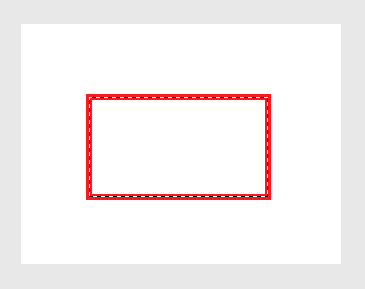
選択範囲エディター
[選択範囲エディター]でも、選択に関するいくつかの操作が可能。